excel表格制作图表工具里的图标怎么去掉
你知道excel表格制作图表工具里的图标怎么去掉吗?Excel是比较强大的工具软件,因此常常有人对其中的功能不太了解。小编为大家搜集和整理了excel表格制作图表工具里的图标怎么去掉的相关信息,一起来看看吧。
excel表格制作图表工具里的图标怎么去掉1
打开excel文件,可以看到有这些图标需要删除掉。
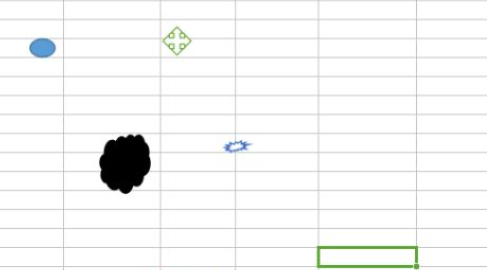
如果图标较少,可以一一选中,然后按“”键删除即可。
选中一个图标,按键盘上的`del可以清除。
如果图标较多,该怎么操作呢?
这时候需要用到定位功能,快捷键是ctrl+g。
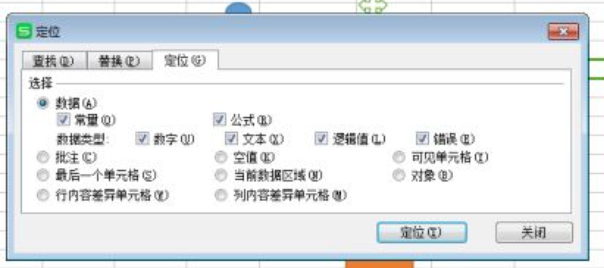
选择对象,然后定位,发现图标全部为选中,然后按住del键发现全部被删除了。
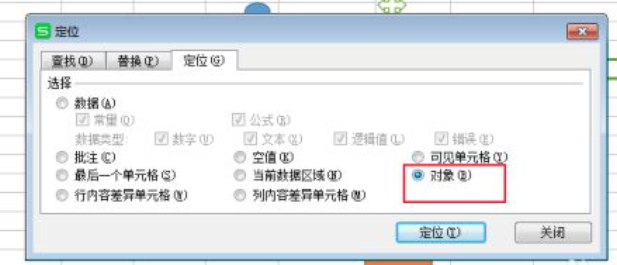
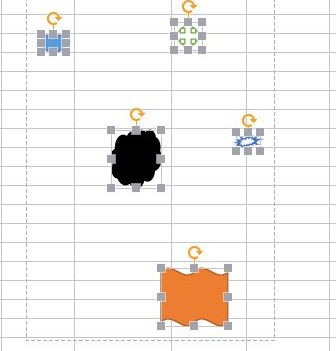
注意:如果word中批量删除对象的话,在“不在功能区”查找添加,点击“选择多个对象”。
excel表格制作图表工具里的图标怎么去掉2
1、电脑打开Excel表格,这是插入背景LOGO的文档。

2、打开Excel表格之后,点击进入页面布局,点击删除背景选项。
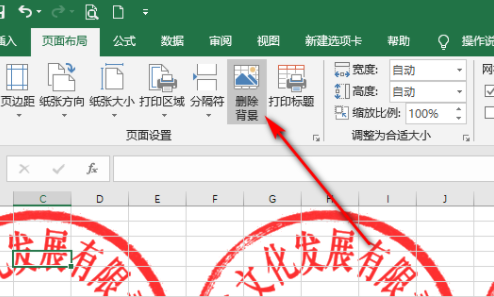
3、点击删除背景选项后,就可以把背景的图标LOGO给删除掉了。
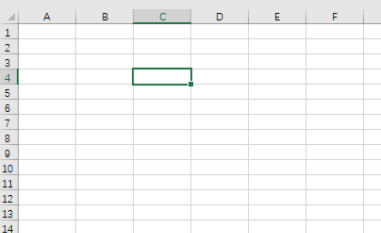
【excel表格制作图表工具里的图标怎么去掉】相关文章:
绿色的核桃皮怎么去掉01-20
本子上的油渍干了怎么去掉01-20
a4纸上的油渍怎么去掉01-20
皮包上有油漆怎么去掉01-12
怎么收拾衣橱里的衣服01-11
梦见干活的工具01-22
荷花怎么养在花瓶里01-23
梦见干活的工具断了01-22
怎样能快速去掉地板上的油污01-18
眼角里很红怎么回事01-14



